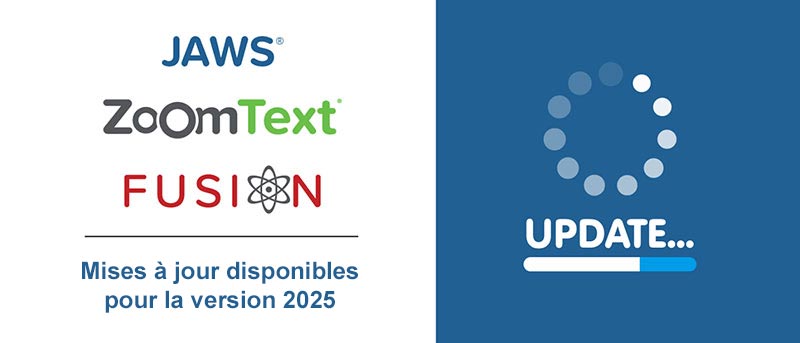
JAWS – ZoomText – Fusion version 2025 – Quoi de neuf ?
Vispero a édité le 30 octobre 2024 la version 2025 de ses logiciels d’accessibilité JAWS, Fusion et ZoomText.
Pour cette édition 2025 :
- On note une présence croissante de l’intelligence artificielle.
- Par l’intermédiaire de l’assistant IA FScompanion, il est désormais possible d’interroger Jaws sur l’utilisation de Windows, et des différentes applications d’Office.
- Par ailleurs, la détection automatique des langues a été améliorée. Elle est basée sur l’IA.
- Enfin, JAWS 2025 permet une meilleure lecture des livres Epub. Il est désormais possible de naviguer par région dans un ouvrage.
Mise à jour de Fusion, ZoomText et JAWS vers 2025
Pour améliorer le processus de mise à jour, nous nous sommes assurés que le passage de la version 2024 à la version 2025 se déroule sans heurts. Lors de la mise à jour, vos paramètres de démarrage seront automatiquement transférés à 2025. Vous pouvez vérifier si vous utilisez la dernière version en consultant la barre d’outils Fusion, ZoomText ou JAWS, qui affiche désormais l’année de la version.
Nouveautés JAWS 2025
FSCompanion : votre assistant alimenté par l’IA pour l’apprentissage de JAWS et des applications Microsoft
Avec autant de fonctionnalités et de frappes disponibles entre JAWS, Windows et les différentes applications Office, il peut être difficile de localiser les informations dont vous avez besoin pour effectuer une tâche spécifique ou même de rechercher un paramètre ou une frappe dont vous ne vous souvenez plus. Le nouvel assistant d’IA, FSCompanion, vous permet de poser des questions sur JAWS et d’autres applications et fournit rapidement les informations dont vous avez besoin sans que vous ayez à les rechercher dans plusieurs documents et pages Web pour les trouver. Vous voulez savoir comment fonctionne une fonctionnalité JAWS particulière, ou la séquence de frappes pour effectuer une tâche spécifique dans Word ? Demandez à FSCompanion, et l’IA parcourt diverses ressources d’aide et de formation en quelques secondes, et fournit les détails clés dans un format concis, étape par étape.
FSCompanion a été formé à l’aide de l’aide JAWS et des données de formation, ainsi que du contenu d’assistance de Microsoft. Il ne contient actuellement aucune donnée pour ZoomText et Fusion, mais il sera bientôt en mesure d’aider avec ces produits.
Nouveautés ZoomText 2025
Améliorations des performances
Avec la mise à jour 2025, nous avons mis en œuvre des ajustements clés pour améliorer les performances, en particulier dans Fusion, mais aussi dans ZoomText. Parmi les améliorations les plus notables, citons :
- Meilleures performances dans les applications Office 365 : la navigation et la saisie dans Word sont plus fluides, ainsi que l’ouverture et la rédaction d’e-mails dans Outlook. Copier et coller de grandes quantités de texte dans Word est également beaucoup plus rapide, ce qui réduit les délais.
- Performances et fiabilité améliorées de xFont : les améliorations continues apportées à xFont avec Fusion continuent d’offrir une expérience plus réactive.
- Temps de démarrage plus rapides : Les temps de démarrage se sont considérablement améliorés, en particulier pour les utilisateurs qui lancent ZoomText ou Fusion automatiquement avec Windows.
- Amélioration de la stabilité dans l’Explorateur de fichiers Windows : ZoomText et Fusion offrent désormais une plus grande stabilité lors de l’exécution de l’Explorateur de fichiers, minimisant ainsi les ralentissements.
Modifications multi-écrans
Lorsqu’il fonctionne en mode multi-écrans, ZoomText peut signaler un changement de moniteur ou insérer une limite artificielle entre les moniteurs pour aider les utilisateurs à identifier l’emplacement de leur souris. Bien que certains aient trouvé ces fonctionnalités bénéfiques, nous avons découvert qu’une majorité d’utilisateurs préféraient conserver le comportement d’origine. Par conséquent, ces fonctionnalités sont maintenant désactivées après la première installation. Les valeurs par défaut de deux paramètres « Options de moniteurs multiples » ont été modifiées.
- Le paramètre « Empêcher le pointeur de traverser la frontière pour » est désormais désactivé. Cela signifie que vous pouvez déplacer le pointeur de la souris en douceur et instantanément entre les ordinateurs de bureau et les écrans sans aucun délai. Auparavant, il y avait un délai (allant de 0,25 à 2 secondes) lors du déplacement du pointeur entre les écrans.
- Le paramètre « Émettre des repères sonores lorsque le pointeur touche et franchit la bordure » est désormais désactivé. Vous n’entendrez pas de signal sonore lorsque vous vous déplacez entre les ordinateurs de bureau et les écrans.
Si vous souhaitez restaurer ces paramètres, procédez comme suit :
- Dans l’onglet de la barre d’outils Loupe, cliquez sur le bouton Fenêtre, puis choisissez Paramètres.
- Dans la boîte de dialogue Options de plusieurs moniteurs, choisissez Options de plusieurs moniteurs.
- Sélectionnez les paramètres de franchissement de la frontière et de repère sonore.
- Cliquez sur OK.
AppReader
- Vous remarquerez une amélioration des performances lorsque vous basculez entre les différents onglets de la boîte de dialogue Paramètres d’AppReader lors de l’exécution de Fusion.
- Si vous utilisez AppReader pour lire un fichier Word ou NotePad et que vous appuyez sur CTRL ou ENTER pour arrêter la lecture, AppReader continuera désormais la lecture lorsque vous double-cliquez sur le texte du document.
- Dans Fusion, les paramètres de vitesse de lecture dans l’onglet Paramètres partagés d’AppReader sont désactivés. Ces paramètres ne sont pas disponibles dans Fusion.
Autres améliorations
- ZoomText a maintenant migré de .NET Framework vers .NET Core 8.
- Certains utilisateurs de ZoomText ont eu du mal à activer l’agrandissement après être passés de la version 23H2 de Windows 11 à la version 24H2. Ce problème a été résolu.
- L’écho de la souris dans ZoomText et Fusion lit désormais correctement les onglets du navigateur dans Microsoft Edge et Google Chrome lorsque vous passez votre souris dessus.
- xFont s’affiche désormais correctement dans la boîte de dialogue Paramètres Windows.
- Un blocage du système est corrigé lorsqu’une caméra est utilisée sur l’écran secondaire lors du démarrage de ZoomText ou Fusion.
- Il est désormais possible d’ajouter à la barre d’accès rapide un raccourci pour les zones de liste, qui fait partie de la boîte de dialogue Zones de lecture.
- Les vues figées ont désormais une taille de fenêtre minimale lorsque vous dessinez une fenêtre de vue figée autour d’une zone de l’écran. Cela élimine la possibilité de créer accidentellement une fenêtre trop petite pour être utilisée.
- La recherche de commandes est une fonctionnalité disponible à la fois dans JAWS et Fusion. Il vous permet d’entrer une description complète ou partielle d’une commande dont vous ne vous souvenez pas des frappes. Les commandes qui correspondent à votre recherche s’affichent dans une fenêtre avec une description de la fonctionnalité et des frappes associées. Pour Fusion, la recherche de commandes a été étendue pour inclure davantage de commandes d’agrandissement et d’autres fonctionnalités généralement utilisées par ZoomText. Par exemple, si vous avez oublié la touche pour activer et désactiver xFont gras, vous pouvez procéder comme suit :
- 1. Appuyez sur INSERT+BARRE D’ESPACE, J pour ouvrir la recherche de commandes.
- 2. Déplacez le focus sur la zone de recherche et tapez un terme tel que « xFont ».
- 3. Une liste de résultats associés s’affiche avec la commande, la frappe et la description.
Améliorations continues
Cette version marque le début des améliorations pour le cycle 2025. À l’instar des améliorations introduites au cours du cycle 2024, qui comprenaient des options de personnalisation avancées pour diverses améliorations de l’écran, de nouveaux modes de moniteurs multiples et l’intégration de notre qualité de texte la plus élevée (xFont) dans Office 365, vous pouvez vous attendre à des fonctionnalités supplémentaires tout au long du cycle 2025.
Nouveautés Fusion 2025
FSCompanion : votre assistant alimenté par l’IA pour l’apprentissage de JAWS et des applications Microsoft
Avec autant de fonctionnalités et de frappes disponibles entre JAWS, Windows et les différentes applications Office, il peut être difficile de localiser les informations dont vous avez besoin pour effectuer une tâche spécifique ou même de rechercher un paramètre ou une frappe dont vous ne vous souvenez plus. Le nouvel assistant d’IA, FSCompanion, vous permet de poser des questions sur JAWS et d’autres applications et fournit rapidement les informations dont vous avez besoin sans que vous ayez à les rechercher dans plusieurs documents et pages Web pour les trouver. Vous voulez savoir comment fonctionne une fonctionnalité JAWS particulière, ou la séquence de frappes pour effectuer une tâche spécifique dans Word ? Demandez à FSCompanion, et l’IA parcourt diverses ressources d’aide et de formation en quelques secondes, et fournit les détails clés dans un format concis, étape par étape.
FSCompanion a été formé à l’aide de l’aide JAWS et des données de formation, ainsi que du contenu d’assistance de Microsoft. Il ne contient actuellement aucune donnée pour ZoomText et Fusion, mais il sera bientôt en mesure d’aider avec ces produits.
FSCompanion est capable de répondre aux questions suivantes, en mettant l’accent sur la fourniture de frappes spécifiques comme réponses.
- Utilisation de JAWS
- Utilisation et navigation de Windows
- Navigation sur le Web
- Mot Microsoft
- Microsoft Excel
- Microsoft Outlook
- Microsoft PowerPoint
Pour ouvrir FSCompanion, effectuez l’une des opérations suivantes :
- Dans JAWS, appuyez sur la commande multicouche, INSER+BARRE D’ESPACE, puis sur F1. FSCompanion se trouve également dans le menu d’aide de JAWS, sous Ressources Web.
- Accédez à FSCompanion.ai à partir d’un PC ou d’un appareil mobile à l’aide de votre navigateur Web préféré.
Une fois la page FSCompanion ouverte, appuyez sur TAB pour accéder au champ d’édition et tapez une question. Après avoir tapé une question, appuyez sur ENTRÉE, et JAWS lira automatiquement la réponse dès qu’elle s’affichera. Le focus reste dans le champ d’édition, ce qui vous permet de poser des questions de suivi.
Pour réviser les réponses, utilisez TAB, MAJ+TAB ou les touches FLÉCHÉES. Sélectionnez le bouton Nouvelle conversation pour démarrer un nouveau sujet, ou sélectionnez le bouton Commentaires pour soumettre des commentaires sur une réponse.
Voici quelques exemples de questions pour vous aider à démarrer.
- Comment puis-je modifier le volume JAWS ?
- Comment sélectionner des cellules dans Excel ?
- Comment désactiver le volet d’aperçu dans Outlook ?
- Comment sélectionner du texte ?
- Comment définir un PlaceMarker sur une page ?
N’hésitez pas à poser autant de questions que vous le souhaitez et à nous faire part de vos expériences. Les types de questions que vous posez et les commentaires que vous fournissez sont très importants, car ils aident notre équipe à entraîner le modèle pour qu’il soit plus précis.
Note: FSCompanion est optimisé pour l’anglais, car il a été formé avec de la documentation en anglais. Cela signifie que les réponses qu’il donne sont basées sur les frappes et la terminologie anglaises. Pour une expérience optimale, veuillez l’utiliser en anglais. Si vous posez des questions dans une autre langue, les frappes et les descriptions qu’il fournit risquent de ne pas être exactes. Nous travaillons à la prise en charge de langues supplémentaires.
Détection automatique de la langue
Pour les utilisateurs qui lisent des documents ou des pages Web dans différentes langues, il arrive que les auteurs n’utilisent pas les balises de langue correctes, sur lesquelles JAWS s’appuie par défaut pour passer à la voix appropriée pour une langue spécifique.
Pour y remédier, JAWS peut désormais détecter automatiquement la langue utilisée et ajuster sa voix en fonction de la langue écrite. Cette fonctionnalité s’exécute entièrement sur votre ordinateur et n’accède pas à Internet. Pour activer cette option, ouvrez le Centre de réglages, développez le groupe Traitement de texte, développez le sous-groupe Traitement du langage et appuyez sur la barre d’espace sur Détecter la langue pour parcourir les options disponibles et choisir Basé sur les prédictions de l’IA.
Si vous constatez que JAWS ne change pas automatiquement de langue dans une application, même lorsque la voix correcte est installée, ouvrez le Centre de paramètres lorsque vous êtes concentré sur l’application spécifique et cochez l’option Détecter la langue. Ce paramètre est désactivé par défaut pour certaines applications.
Améliorations de la lecture EPUB
L’EPUB est un format populaire pour la production de manuels scolaires et d’autres publications numériques. Il est pris en charge sur une large gamme d’appareils et d’applications de lecture d’ebooks tels que le logiciel de lecture de livres Thorium EPUB, qui fonctionne bien avec JAWS. Lorsque vous naviguez dans un livre EPUB, vous utilisez les mêmes commandes de lecture que celles que vous utiliseriez pour naviguer dans les pages Web.
Nouveaux types de navigation par région
JAWS 2025 ajoute une prise en charge plus spécifique des fichiers EPUB en vous permettant désormais d’utiliser les touches rapides de navigation R et SHIFT+R pour passer aux types de régions suivants, s’ils sont disponibles dans le livre. JAWS annoncera également le début et la fin de ces régions lorsque vous naviguerez à l’aide des touches fléchées ou de l’option Énoncer tout (INSERT+FLÈCHE VERS LE BAS).
- Abstrait
- Reconnaissance
- Épilogue
- Appendice
- Bibliographie
- Chapitre
- Conclusion
- Page de couverture
- Dédicace
- Épilogue
- Errata
- Exemple
- Avant-propos
- Glossaire
- Index
- Introduction
- Remarquer
- Partie
- Préface
- Prologue
- Table des matières
De plus, ces types de régions, s’ils sont disponibles, seront également inclus dans la boîte de dialogue Régions (CTRL+INSER+R).
Indication de saut de page
Dans les fichiers EPUB, vous pouvez désormais utiliser la touche rapide de navigation DASH pour passer à la page suivante ou au séparateur. JAWS indique désormais également « page », suivi du numéro en cas de saut de page pendant la lecture.
Annoncer la semaine de travail
Vous pouvez maintenant appuyer deux fois rapidement sur CTRL+INSERT+F12 pour que JAWS annonce le numéro de la semaine. Ceci est particulièrement utile pour tous ceux qui utilisent des numéros de semaine pour communiquer leurs plages horaires de travail.
Aria et Web
- Lorsque vous appuyez sur INSERT+TAB sur une case d’option, JAWS lit désormais la case d’option actuelle avec le groupe.
- Amélioration de l’affichage JAWS des objets graphiques sur les pages Web qui servent également de boutons ou d’autres commandes.
- Lors de la navigation à travers les boutons radio d’une page Web, JAWS annonce désormais correctement la position du bouton radio sélectionné dans le groupe.
- JAWS fournit désormais des informations supplémentaires sur les éléments de séparation.
- Les listes de définitions sont désormais incluses dans la boîte de dialogue Sélectionner une liste (CTRL+INSER+L).
- Lorsque vous vous concentriez sur un lien à puces, résolution d’un problème qui empêchait d’ouvrir le menu contextuel du lien sélectionné en appuyant sur la touche APPLICATION ou MAJ+F10.
- Pour les utilisateurs qui préfèrent désactiver l’annonce des temps forts du Smart Glance, vous devriez désormais trouver les performances lors du chargement des pages plus réactives.
- Amélioration de la lecture de JAWS dans les tables où les lignes d’en-tête contiennent des éléments.
- Lorsque vous naviguez vers une liste déroulante à l’aide du curseur virtuel, l’invite et la sélection actuelle sont désormais affichées sur la même ligne en braille.
- Amélioration de l’annonce des en-têtes qui incluent l’attribut aria-labelledby.
- Si le mode Formulaires est défini sur Auto, JAWS active désormais le mode Formulaires lorsque le focus se déplace vers une commande d’onglet.
- JAWS dit désormais « on » ou « off » lors de l’interaction avec des éléments de commutation sur les pages Web.
- Lorsque vous rencontrez des éléments interactifs sur une page Web qui utilisent le rôle ARIA de séparateur et que le mode Formulaires JAWS est défini sur Auto ou Semi-Auto, le mode Formulaires s’active lorsque le focus se déplace sur ces éléments.
- Lorsque vous utilisez le mode Formulaires automatiques et que vous entrez et sortez d’un champ d’édition à l’aide de la flèche vers le haut ou vers le bas, les étiquettes ne sont plus annoncées plusieurs fois.
- L’utilisation des commandes de navigation dans les tables (ALT+CTRL+ARROWS) dans certaines applications Web n’entraîne plus l’activation de la barre de menus du navigateur.
- En mode Formulaires, réduction de la verbosité vocale lors de la navigation dans les menus ARIA en éliminant les annonces de « menu » supplémentaires pour les éléments de menu suivants.
- Si un tableau d’une page Web prend en charge la modification de l’ordre de tri d’une colonne, JAWS reconnaît désormais correctement le nouvel ordre de tri et le parle et l’affiche en braille.
- Les libellés des champs d’édition sur les pages Web s’affichent désormais correctement en braille.
- Dans certains cas, les cases d’option ne semblent plus avoir plusieurs étiquettes.
- Si l’écho de la souris est activé, JAWS lit les onglets ouverts du navigateur lorsqu’il les survole avec la souris.
- Amélioration de l’interaction de JAWS avec la sélection d’éléments dans les grilles d’arborescence angulaire.
- Lors de la saisie d’un nombre dans une boîte de sélection d’édition, JAWS ne lit plus le numéro entier lorsque chaque chiffre est tapé.
- Lors de la lecture d’un fichier PDF dans Edge ou Chrome, JAWS ne lit plus plusieurs paragraphes lorsque vous appuyez sur CTRL+FLÈCHE VERS LE BAS pour lire le paragraphe suivant.
- Correction de problèmes liés à l’activation de liens via la boîte de dialogue Liste de liens dans Firefox.
- Dans Firefox, résolution de problèmes liés à la sélection ou à la désactivation des cases à cocher sur les pages Web.
Google Suite
- Lorsque vous tentez d’afficher les fautes d’orthographe ou de grammaire dans Google Docs à l’aide du braille, le passage aux éléments à l’aide des routeurs de curseur est désormais plus fiable.
- JAWS énonce désormais les caractères supprimés dans Google Sheets comme prévu lors de l’utilisation de BACKSPACE.
- Dans Google Sheets, JAWS n’énonce plus en permanence la grille et la taille de la feuille de calcul chaque fois que vous modifiez une cellule.
- Si vous appuyez sur INSERT+FLÈCHE VERS LE HAUT pour lire la ligne actuelle dans Google Sheets, JAWS indique désormais « vide » si la ligne est vide.
- Lorsque vous utilisez l’une des applications Google (Docs, Sheets, Slides ou Drive) et que JAWS s’exécute tout seul sans ZoomText ou Fusion, le pointeur de la souris est désormais positionné dans le coin supérieur gauche de l’écran par défaut. Cela permet de garder la souris hors de la zone de travail principale pour éviter toute interaction imprévue.
- JAWS lit désormais correctement les boutons dans l’application d’installation de Google Drive dans Windows 11.
Applications Office
- Lors de l’utilisation d’Outlook sur le web, JAWS charge désormais les nouveaux scripts et paramètres Outlook pour améliorer l’expérience.
- Vous pouvez désormais utiliser INSERT+A dans le nouvel Outlook pour accéder à la liste des pièces jointes du message actuellement ouvert.
- Le message « App Ctl » n’est plus affiché en braille pour de nombreuses instances dans le nouvel Outlook, car il prend de la place sur l’écran et ne fournit aucune information réellement utile.
- La touche ALT+1 en 6 touches pour lire les en-têtes de message fonctionne désormais comme prévu dans le nouvel Outlook.
- Lors de la réponse à un e-mail dans Outlook, résolution d’un problème qui entraînait la suppression des premiers caractères saisis. Ce problème était principalement rencontré lors de l’exécution de Fusion ou lors de l’utilisation conjointe de JAWS et de ZoomText.
- Résolution d’un problème dans Outlook où le fait d’appuyer sur CTRL+MAJ+V à partir d’un message ouvert n’ouvrait pas la boîte de dialogue Déplacer les éléments.
- Dans l’Outlook français, JAWS ne dit plus « inconnu » lors de la navigation dans les listes de messages.
- Dans Word, JAWS lit désormais le texte alternatif lorsqu’il est attribué à une table.
- Lors de l’insertion de nouvelles lignes ou colonnes dans une table dans Word, JAWS annonce désormais correctement les informations mises à jour de la table.
- Dans Word, JAWS indique désormais quand vous entrez ou sortez d’une liste.
- Avec JAWS en cours d’exécution, le collage de la mise en forme des documents dans Word fonctionne désormais correctement.
- Lors de la navigation par titre dans Word à l’aide de la touche rapide de navigation H ou MAJ+H, JAWS n’affiche plus « hlp » avec le mot « titre » et son niveau épelé en braille. Cette information n’est pas nécessaire car le niveau d’en-tête est affiché dans les cellules d’état.
- JAWS lit désormais des détails supplémentaires sur les commentaires lorsque vous les parcourez dans le volet Commentaire de Word. De plus, l’état Ouvert/Résolu des commentaires est annoncé lorsque vous naviguez dans le document.
- Dans Word, JAWS est plus cohérent avec l’annonce des tables lors de l’utilisation de la touche rapide de navigation T.
- Dans Word, le texte alternatif des graphiques est désormais correctement lu par JAWS lors de la navigation avec les touches fléchées ou lors de l’utilisation de la touche rapide de navigation G.
- Si vous passez la souris sur les résultats de la recherche dans Word, l’écho de la souris lit désormais le résultat actuel comme prévu.
- Dans Word, les touches rapides de navigation ne sont plus désactivées de manière inattendue si l’on appuie sur G pour passer à un graphique qui inclut une image clignotante.
- JAWS indique désormais l’état résolu des commentaires lorsque vous naviguez dans des documents Word.
- Dans Excel, vous pouvez désormais appuyer sur INSERT+SHIFT+V pour afficher les cellules contenant plusieurs lignes de contenu dans le Virtual Viewer. Cela vous permet de lire le contenu ligne par ligne.
- Dans un appel ou une réunion Teams actif, l’option Raccrocher dans la boîte de dialogue Gérer les appels (ALT+WINDOWS+C) fonctionne désormais comme prévu pour mettre fin à l’appel.
JAWS Application
- Si l’ombre d’écran est activée et que vous utilisez Picture Smart AI pour essayer de décrire l’écran ou la fenêtre, vous recevrez désormais un message indiquant que l’image ne peut pas être décrite lorsque l’ombre d’écran est activée.
- Ajout de la prise en charge des langues Picture Smart AI pour l’islandais, le macédonien, l’albanais et le croate. Pour sélectionner une langue, ouvrez le Centre de réglages, développez le groupe OCR pratique et Picture Smart, puis choisissez la langue que vous souhaitez utiliser pour décrire les images dans la liste déroulante Langue intelligente de l’image.
- Amélioration de la réactivité des curseurs JAWS Scan et Touch (MAJ+NUM PAD PLUS ou MAJ+INSERT+POINT-VIRGULE dans la disposition de l’ordinateur portable) lors de la navigation vers le premier ou le dernier élément.
- À partir de JAWS 2025, la liste déroulante Traducteur de niveau 2 dans le Centre de paramètres répertorie désormais uniquement la version la plus récente du traducteur braille Liblouis, qui a été mis à jour vers la version 3.31.0.
- Si JAWS est configuré pour s’exécuter dans la barre d’état système, amélioration des performances de JAWS dans une invite de sécurité Windows.
- Le fait d’appuyer deux fois rapidement sur CTRL+INSERT+V dans la fenêtre Fusion pour afficher les informations de version de l’application affiche désormais correctement la version Fusion en haut au lieu de ZoomText.
- Mise à jour de JAWS pour qu’il fonctionne sur les dernières fonctionnalités et améliorations de Microsoft .Net 8 Core.
- Ajout de la prise en charge de la langue slovaque.
- Si une voix expressive Chinese Vocalizer est installée et qu’un texte chinois est détecté dans un document, JAWS bascule désormais automatiquement vers la voix chinoise comme prévu.
Autre
- JAWS se lit désormais comme prévu lors de la navigation entre un champ d’édition de message et la liste des messages de chat dans Slack.
- Dans Thunderbird, l’utilisation de INSERT+ALT+1 à 5 lit désormais correctement les en-têtes de message au lieu d’afficher les erreurs « appel de fonction inconnu ».
- Dans Adobe Reader DC, les libellés des champs d’édition et des cases à cocher dans les formulaires PDF sont désormais prononcés et affichés en braille de manière plus cohérente.
- Si les messages JAWS Tutor sont configurés pour annoncer l’aide du menu et du contrôle, résolution d’un problème qui empêchait l’annonce des messages d’aide pour les éléments de la barre des tâches Windows.
- Résolution d’un problème qui empêchait le fonctionnement fiable du clavier JAWS après l’utilisation de l’utilitaire d’informations système Windows.
- Le fait d’appuyer sur CTRL pour interrompre la parole dans Remote Incident Manager fonctionne désormais même avec le traitement unifié du clavier JAWS activé.
- JAWS ne prononce plus les caractères de mot de passe sur l’écran d’ouverture de session Windows après l’ouverture du menu Langue.
- JAWS lit désormais correctement la liste des langues d’entrée sur l’écran de connexion Windows.
- JAWS lit désormais automatiquement le contenu des boîtes de dialogue Windows Forms lorsqu’elles obtiennent le focus.
- JAWS lit désormais le texte dans une fenêtre de terminal après le démarrage, même si JAWS est configuré pour s’exécuter sur l’écran de connexion.
Améliorations continues
Cette version marque le début des améliorations pour le cycle 2025. À l’instar des améliorations introduites au cours du cycle 2024, qui comprenaient Picture Smart AI, des améliorations MathCAT, y compris la prise en charge des mathématiques en braille anglais unifié (UEB) et de nombreuses améliorations de la navigation Web, vous pouvez vous attendre à des fonctionnalités supplémentaires tout au long du cycle 2025.

